- Wydrukować
Jak zbudować swoje pierwsze źródło danych OPC UA?
Skorzystaj z tego przewodnika, aby dowiedzieć się, jak wprowadzić tagi OPC UA do Tulip
W tym przewodniku dowiesz się:* Jak skonfigurować konektor OPC w Tulip
Jeśli masz działający serwer OPC UA z tagami, które chcesz podłączyć do Tulip, to jesteś gotowy do skonfigurowania konektora OPC UC i stworzenia swojej pierwszej aplikacji do monitorowania maszyn.
Konfigurowanie konektora OPC UA
:::(Warning) (Zgodność z serwerem OPC UA)Serwery OPC UA różnią się pod względem implementacji specyfikacji OPC UA. Tulip został zbudowany z myślą o pełnej kompatybilności z serwerami OPC UA zgodnymi z PTC Kepware i może obsługiwać tylko podzbiór funkcji dla innych serwerów OPC UA.
Serwery OPC UA zaimplementowane bezpośrednio przez sterowniki PLC często implementują unikalne sygnatury dla swoich serwerów OPC UA. Firma Kepware poświęciła czas na stworzenie implementacji dla każdej z tych specyfikacji serwerów. Dowiedz się więcej:::
Najpierw kliknij opcję Maszyny w zakładce Shop Floor na pasku menu.
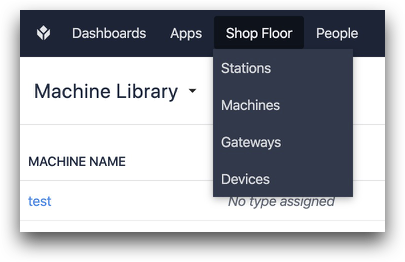
Następnie kliknij opcję Machine Data Sources z listy rozwijanej w lewym górnym rogu.
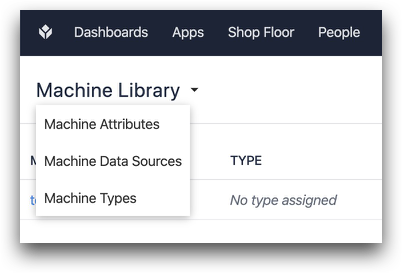
Następnie kliknij przycisk Create Connector na stronie Machine Data Sources.
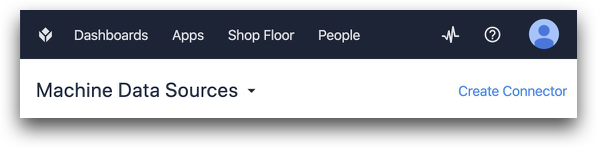
Nadaj nazwę konektorowi i kliknij Zapisz.
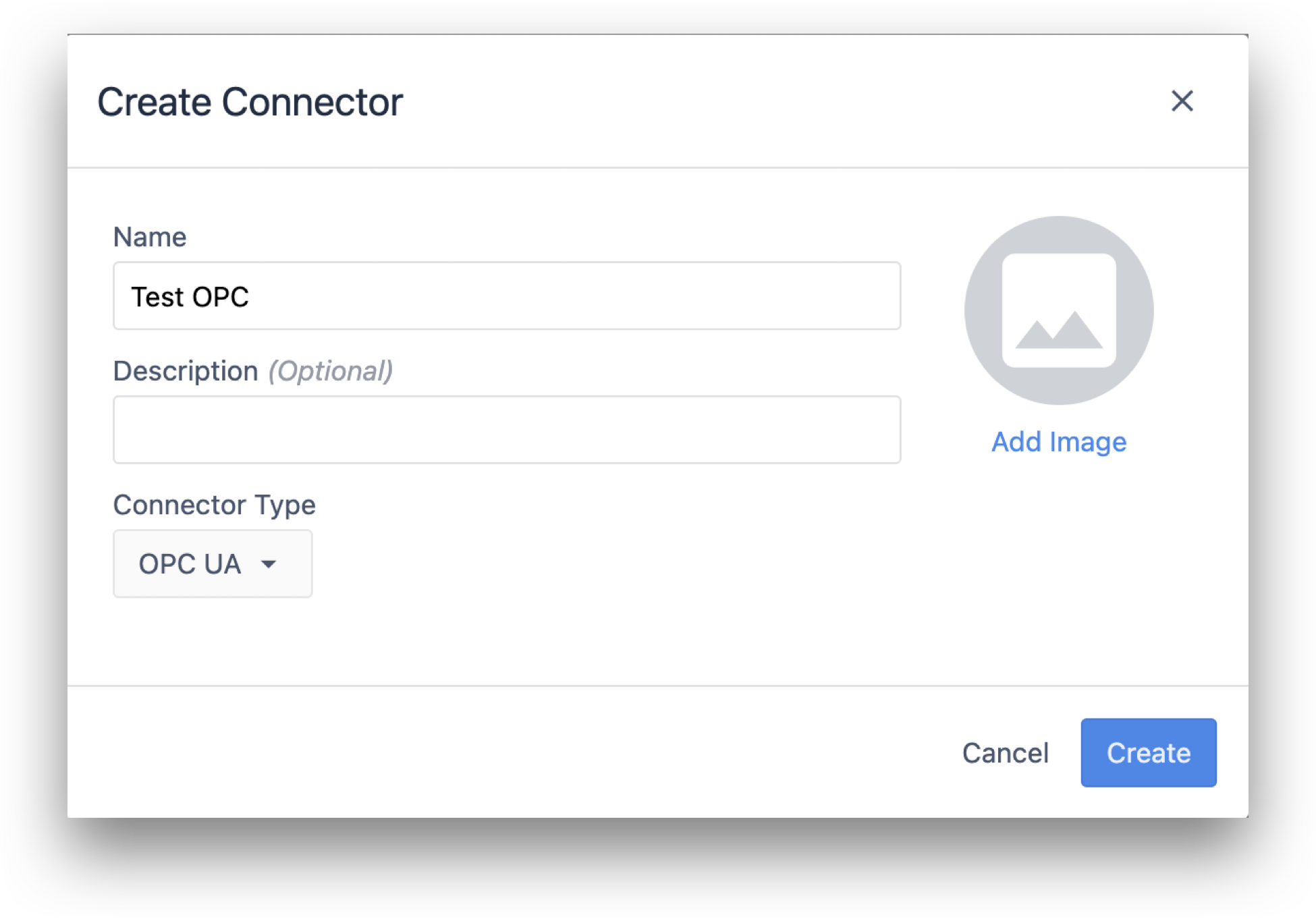
Następnie kliknij nowy konektor na liście konektorów OPC UA.

Konfiguracja konektora OPC UA
Następnie będziesz mieć 4 nowe pola do wypełnienia:
- Running On
- Adres URL agenta
- Tryb zabezpieczeń
- Metoda uwierzytelniania
Pole "Running On"
W polu Running On wybierz Cloud Connector Host, chyba że masz specjalną konfigurację, którą omówiłeś z przedstawicielem Tulip.
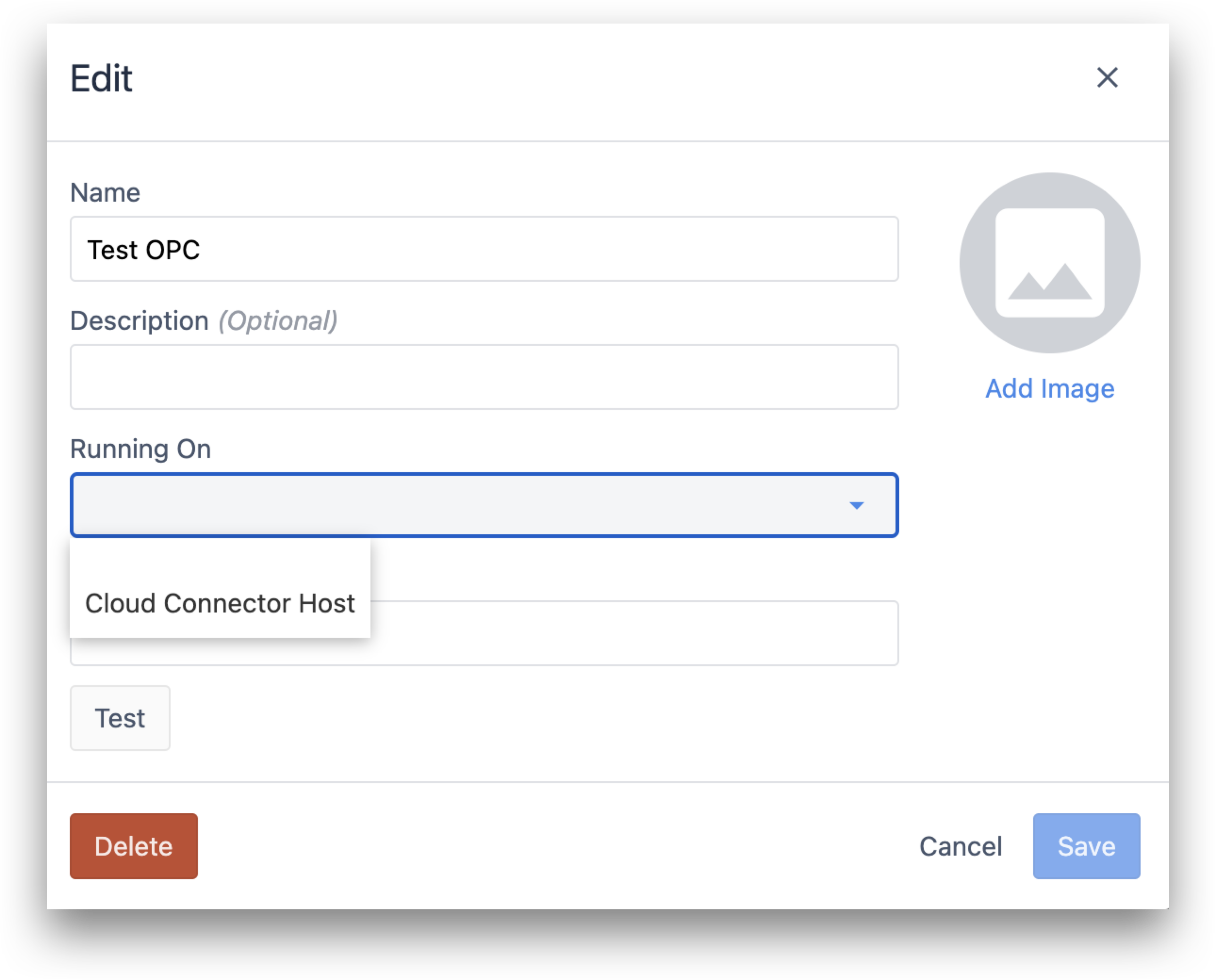
Pole adresu URL agenta
W polu Agent URL powinieneś mieć lokalny serwer TCP z adresem IP i portem. Jeśli korzystasz z usługi takiej jak Kepware, będzie to widoczne w interfejsie użytkownika. Na przykład:
opc.tcp://192.164.54.1:49320
Następnie, jeśli serwer jest lokalny, konieczne będzie dodanie przekierowania, aby usługi w chmurze mogły uzyskać dostęp do tego adresu IP. Oto przykład przekierowania dostępnego w chmurze:
207.172.213.113/opc:40534
W zależności od punktu końcowego OPC UA dostępnego na wskazanym serwerze, skonfiguruj pola Security Mode i Authentication Method.
Pole Security Mode (Tryb zabezpieczeń)
Wybierz tryb zabezpieczeń. Wybierz Sign lub Sign&Encrypt, aby podpisać lub podpisać i zaszyfrować połączenie nawiązane między Tulip i serwerem OPC UA znajdującym się pod wskazanym adresem URL agenta.
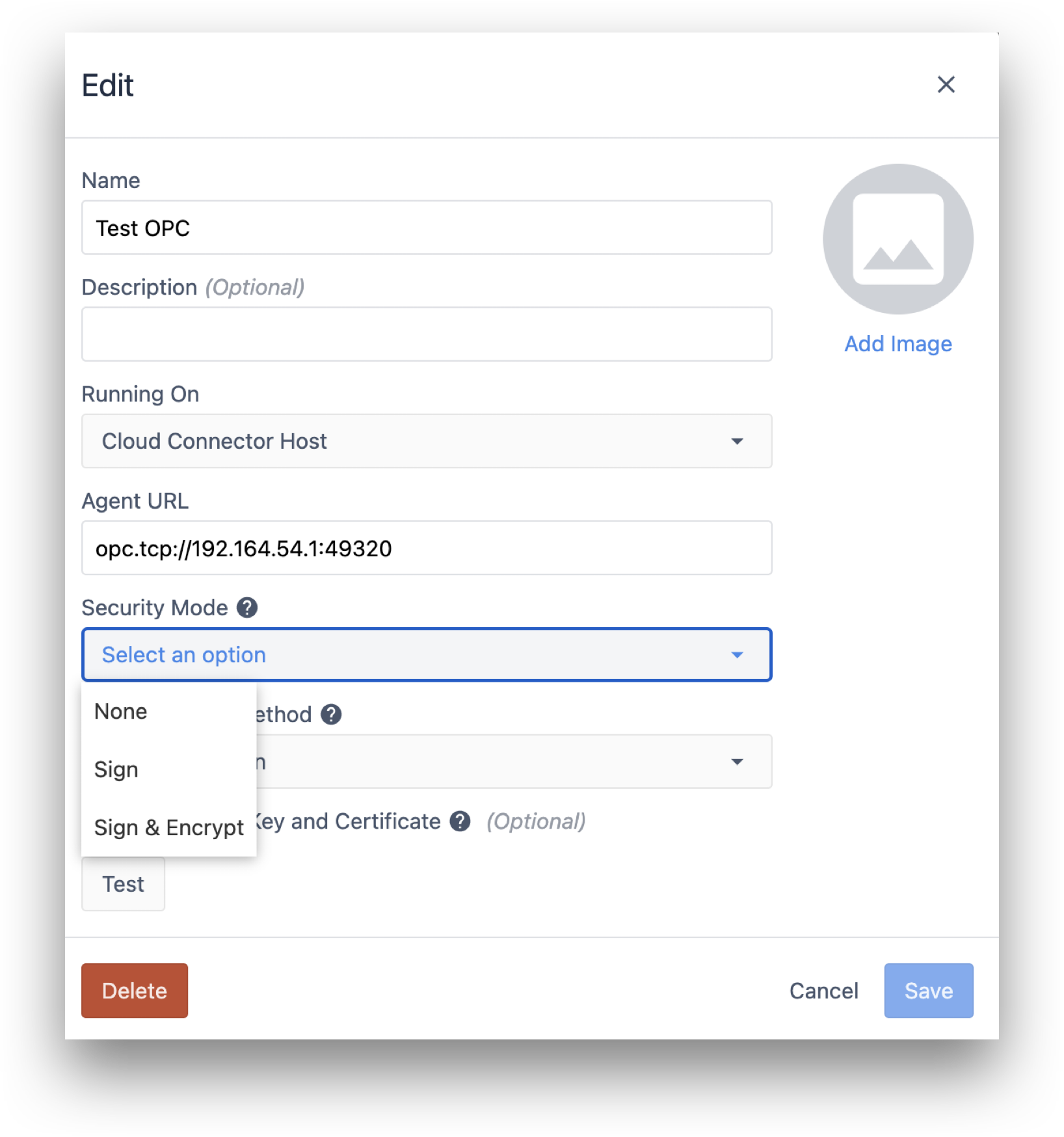
W przypadku wybrania opcji Podpisz lub Podpisz i zaszyfruj, należy następnie wybrać politykę bezpieczeństwa i podać zarówno plik klucza prywatnego.pem, jak i plik certyfikatu.pem w polach tekstowych, które pojawią się poniżej:
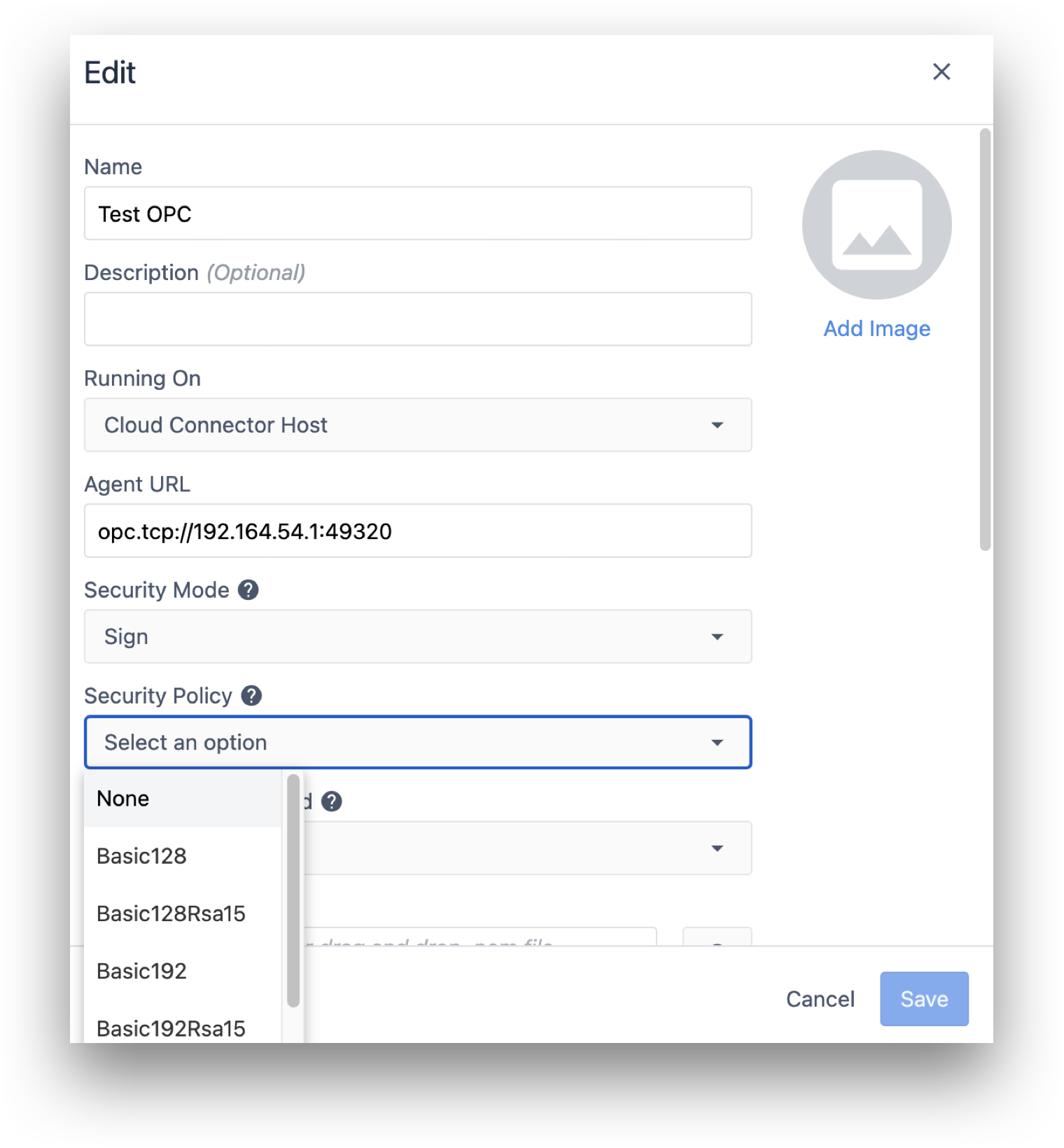
Pole Metoda uwierzytelniania
Wybierz metodę uwierzytelniania. Metoda Anonymous otwiera sesję na serwerze OPC UA bez uwierzytelniania. Metoda UserName uwierzytelnia danego użytkownika za pomocą podanych pól Username i Password.
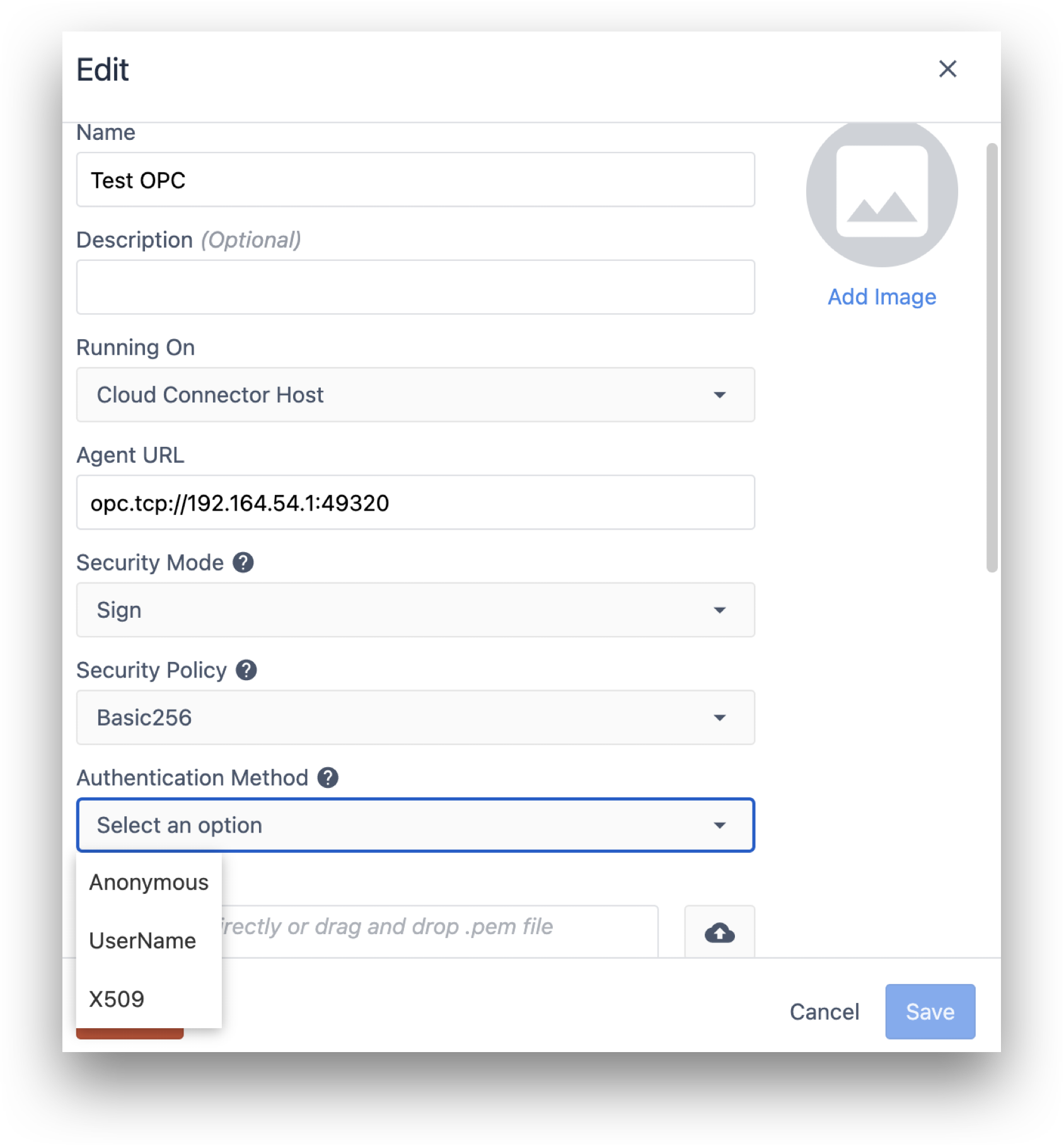
Podobnie można wygenerować certyfikat i parę kluczy prywatnych plików .pem dla użytkownika na serwerze OPC UA, wybrać metodę "X509" i podać je w polach tekstowych "Certificate" i "Private Key" w celu uwierzytelnienia.
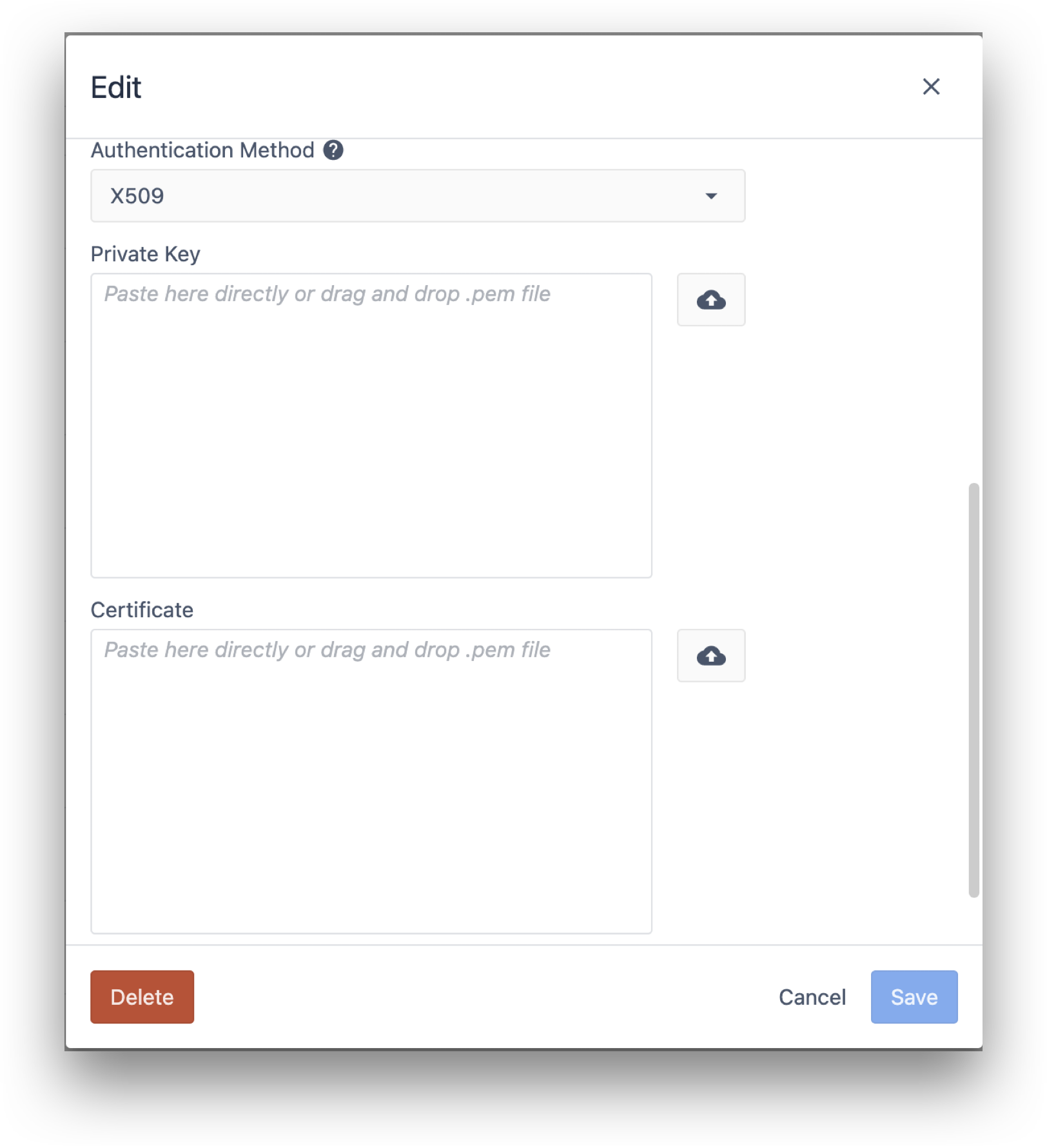
Testowanie połączenia
Kliknij "Test", aby sprawdzić, czy możesz pomyślnie połączyć się z serwerem.
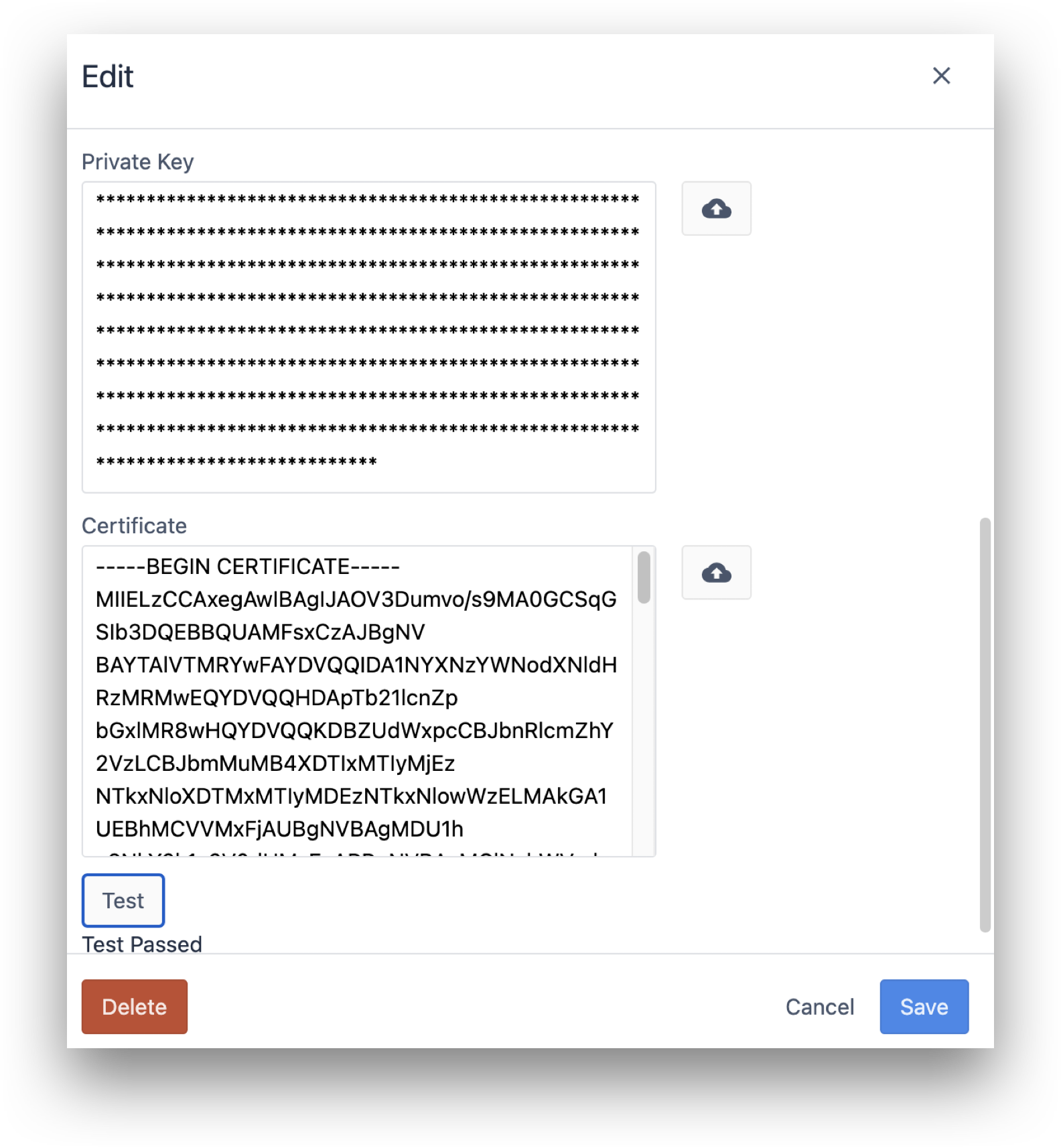
Jeśli test się powiedzie, możesz skonfigurować maszynę. Kliknij "Zapisz", a następnie przejdź do strony "Typy maszyn", aby skonfigurować pierwszą kategorię maszyn.
Czy znalazłeś to, czego szukałeś?
Możesz również udać się na stronę community.tulip.co, aby opublikować swoje pytanie lub sprawdzić, czy inni mieli do czynienia z podobnym pytaniem!

